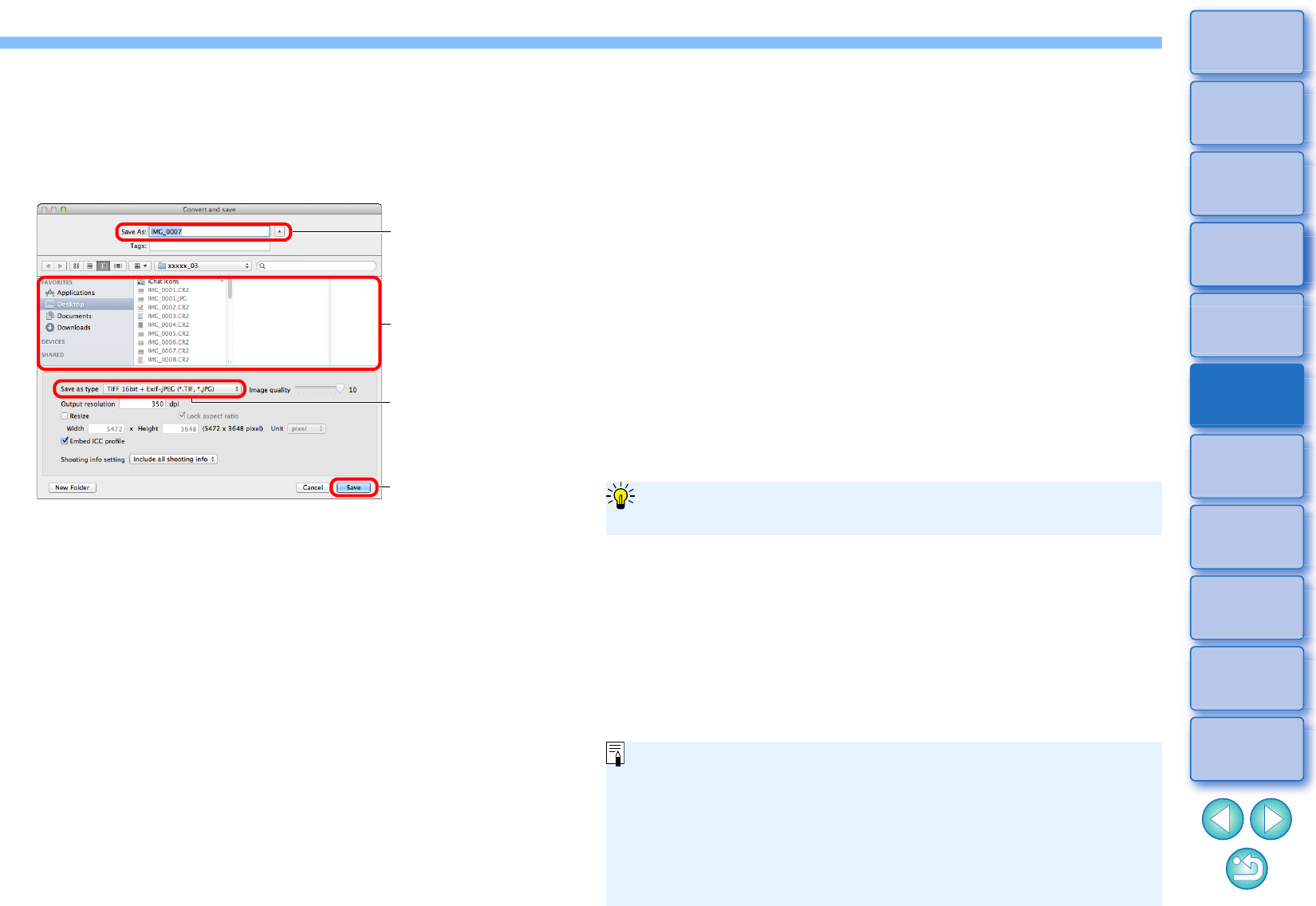kunt u de instellingen wijzigen.
locatie opgeslagen.
De verwerkingstechnologie van DPP voor RAW-opnamen wordt voortdurend
verbeterd, zodat u de laatste verwerkingstechnieken beter kunt toepassen.
Dat betekent dat bij twee verschillende DPP-versies de verwerkingsresultaten
zelfs bij identieke RAW-opnamegegevens enigszins kunnen afwijken. Hetzelfde
geldt voor RAW-opnamegegevens die aanzienlijk zijn gewijzigd en waaraan een
recept is toegevoegd.
Als u de ontwikkelings- of bewerkingsresultaten wilt opslaan van de versie die u
momenteel gebruikt, wordt u aangeraden de opname als een afzonderlijk
bestand op te slaan (pag. 83).
De ontwikkel-/bewerkingsresultaten opslaan voor de versie
die u momenteel gebruikt
O
Door de opname op de bovenstaande wijze als een aparte JPEG- of TIFF-
opname op te slaan, is de opnamekwaliteit iets lager nadat de opname is
bewerkt/opgeslagen, net als bij algemene beeldbewerkingssoftware.
O
Nadat de opname is opgeslagen volgens bovenstaande instructies, wordt
een bijgesneden opname (pag. 65) of een opname waaruit stof is verwijderd
(pag. 76 t/m pag. 80)
, permanent een bijgesneden opname of een
opname waaruit stof is verwijderd.
O
U kunt meerdere opnamen in een batch converteren en opslaan (pag. 115).